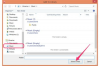GIMP ir bezmaksas attēlu rediģēšanas programma, kurai ir daudzas no Photoshop funkcijām. Tas darbosies operētājsistēmās Microsoft Windows, Mac OS un Linux. Viena no funkcijām ir atlases rīks, kas ļauj izvēlēties attēla daļu, lai to varētu izgriezt vai pārvietot uz citu attēla daļu vai citu slāni. Kad apgabals ir atlasīts, to ieskauj "Atlases telts", kas ir kā kustīga punktēta līnija (dažreiz saukta par soļojošām skudrām). Kad esat pabeidzis izmantot atlasi, vēlaties atbrīvoties no atlases robežas, lai nejauši netīši neizmainītu attēlu.
Izlases satura dzēšana
1. darbība
Izvēlieties savam mērķim atbilstošu atlases rīku. Jūsu izvēles un to darbības princips ir šādas: Taisnstūra atlases rīks, kas ļauj atlasīt jebkuru attēla taisnstūra daļu; Elipses atlases rīks, kas ļauj attēlā atlasīt jebkuru eliptisku vai apļveida apgabalu; brīvrokas atlases rīks (saukts arī par Laso rīku), kas ļauj novilkt atlases robežu ar peli vai zīmēšanas planšetdatoru; Izplūdušās atlases rīks (saukts arī par burvju zizli), kas ļauj atlasīt apgabalu, kurā ir tāda pati vai līdzīga krāsa; Bezjē ceļa rīks, kas ļauj atlasīt kontūru, izmantojot Bezjē ceļa mezglus un kontroles punktus; un viedās šķēres, kas ļauj definēt ceļu ap objektu attēlā, lai atlasītu objektu. Jūsu izvēles rīka izvēle būs atkarīga no jūsu objekta formas un jūsu pārliecības par dažādiem rīkiem. Taisnstūra, ellipse, laso un burvju nūjiņas rīkus ir viegli lietot. Ja tie nesniedz vēlamos rezultātus, varat izmēģināt citus rīkus, ja esat apmierināti ar to sarežģītākajām funkcijām.
Dienas video
2. darbība
Uzzīmējiet savu atlasi. Taisnstūra un elipses rīkiem vienkārši noklikšķiniet un velciet. Burvju nūjiņas rīkam ar vienu klikšķi apgabalā tiks atlasīts viss apgabals ar tādu pašu krāsu. Pārējiem rīkiem jūs veidojat ceļu, kas iet līdz galam un atpakaļ tur, kur tas sākās. Kad atlase ir definēta, ap atlasīto reģionu redzēsit kustīgu punktētu līniju.
3. darbība
Lai patiesi izdzēstu atlases apgabalu, izvēlnē Rediģēt atlasiet “Izgriezt” vai “Notīrīt”. Notīrīt tikai izdzēsīs saturu. Izgriezt izvēlēto attēla daļu pārvietos uz starpliktuvi, kur to varēsiet ielīmēt kaut kur citur, ja vēlaties.
Atlases kontūras noņemšana
1. darbība
GIMP pašreizējā attēla augšdaļā atlasiet izvēlni "Atlasīt". Pēc tam uznirstošajā izvēlnē noklikšķiniet uz "Nav", ja šī opcija nav pelēkota. Tam vajadzētu noņemt atlasi. Ja tā nenotiek vai opcija “Nav” ir pelēkota, pārejiet uz citām tālāk norādītajām darbībām.
2. darbība
Ņemiet vērā pašlaik atlasīto rīku un pārslēdzieties uz citu rīku. Tādējādi atlase var pazust. Ja tā nenotiek, mēģiniet noklikšķināt uz izvēlnes "Atlasīt" un pēc tam uz opcijas "Nav".
3. darbība
Saglabājiet failu un aizveriet to, pēc tam atveriet to vēlreiz vai aizveriet pašu GIMP. Atlasei vairs nevajadzētu būt redzamai.